
Ultima actualizare pe
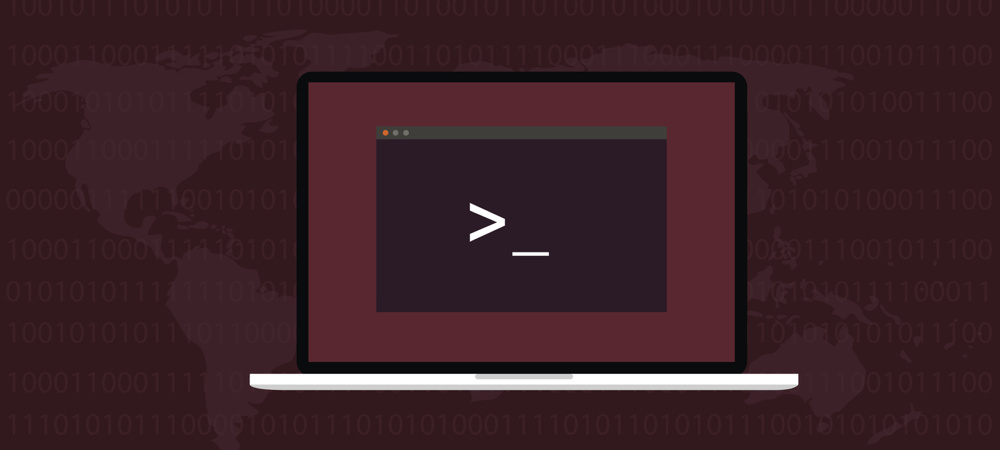
Pe măsură ce vă personalizați și configurați sistemul Linux, va trebui să știți cum să setați variabilele de mediu. Lasă-ne să te ghidăm prin ea.
Dacă utilizați un computer, sistemul de operare trebuie să știe unde să găsească anumite fișiere sau cum să prezinte ora și data. De obicei, Windows face acest lucru folosind fișierele de configurare și registrul.
Pe sisteme bazate pe Unix, cum ar fi Linux, acest lucru este setat folosind variabile de mediu. A ști cum să setați variabilele de mediu în Linux poate fi de mare ajutor, iar acest ghid vă va ajuta să începeți.
Mediu și variabile Shell în Linux
Există două tipuri de aceste variabile -mediu inconjurator și coajă. Variabila de mediu afectează sistemul în întregime, fie pe linia de comandă, fie într-o interfață grafică. Aceste variabile stochează lucruri precum editorul de text implicit sau browserul web, calea către fișierele executabile sau setările de localizare a sistemului și de aspectul tastaturii.
O variabilă shell, pe de altă parte, are un domeniu de aplicare mai limitat. Este nepersistent, aplicându-se doar instanței curente de shell (sau linie de comandă). Diferitele medii shell, cum ar fi zsh și bash, au propriul set de variabile shell interne.
Ceea ce ambele au în comun este formatul. Fiecare variabilă de mediu și shell va urma unul dintre aceste formate de bază:
KEY=valoare. KEY="Unele valori, inclusiv spații" CHEIE=valoare1:valoare2.Țineți cont de următoarele cerințe atunci când lucrați cu variabile de mediu și shell:
- Cazul contează. Variabilele de mediu ar trebui să aibă întotdeauna nume majuscule.
- Nu includeți niciodată un spațiu între numele variabilei, the = simbol și valoarea.
- Când o variabilă are mai multe valori, acestea trebuie separate prin două puncte (:) caracter.
Cum să enumerați și să setați variabilele de mediu în Linux
Sunt disponibile mai multe comenzi pentru listarea, setarea și dezactivarea variabilelor de mediu în Linux. Acestea includ:
- înv: Această comandă vă va permite să rulați un alt program într-un mediu personalizat fără a-l schimba pe cel curent. Fără niciun argument, imprimă o listă a variabilelor de mediu curente.
- printenv: Dacă doriți să imprimați toate sau o anumită variabilă de mediu, printenv este destul de util.
- a stabilit: Această comandă este folosită pentru a seta sau a anula variabilele shell. Dacă îl rulezi fără un argument, a stabilit va tipări o listă cu toate variabilele, inclusiv variabilele de mediu și shell, precum și funcțiile shell.
- neasezat: Comanda de ștergere a variabilelor de shell și de mediu.
- export: Aceasta este comanda pe care o veți folosi cel mai frecvent pentru a seta variabilele de mediu.
Lucrul cu variabilele de mediu
Înainte de a schimba variabilele de mediu, ar trebui să verificați întotdeauna configurațiile curente. Folosind printenv, puteți afla ce variabile de mediu și shell are deja sistemul dvs. Linux.
Pentru a vedea toate variabilele de mediu curente, rulați printenv comanda fara niciun argument. Atenție, rezultatul va fi destul de lung.
De exemplu, pentru a afișa valoarea lui ACASĂ variabilă, ați folosi următoarele.
jeff@UbuntuVM:~$ printenv HOME. /home/jeff. jeff@UbuntuVM:~$
De asemenea, puteți oferi mai mult de un argument printenv, pentru a verifica mai multe variabile simultan.
jeff@UbuntuVM:~/documents$ printenv LANG PWD. ro_US. /home/jeff/documents. jeff@UbuntuVM:~/documents$
Unele dintre cele mai comune variabile de mediu pe care le veți întâlni sunt:
- UTILIZATOR: utilizatorul conectat curent.
- ACASĂ: Directorul principal al utilizatorului curent.
- EDITOR: Editorul de text implicit folosit dacă tastați Editați | × la linia de comandă.
- COAJĂ: Calea shell-ului utilizatorului curent, cum ar fi bash sau zsh.
- CALE: O listă de directoare care trebuie căutate atunci când executați o comandă. Linux caută aceste directoare în ordinea specificată, folosind prima potrivire pe care o găsește.
Modificarea sau setarea unor noi variabile de mediu
Există doi pași pe care va trebui să îi urmați pentru a seta o variabilă de mediu pe Linux. Mai întâi, o definiți ca o variabilă shell. Apoi, îl veți exporta ca variabilă de mediu. De exemplu, această comandă setează o variabilă numită MY_VAR si o defineste ca macabru.
jeff@UbuntuVM:~$ MY_VAR='groovy' jeff@UbuntuVM:~$Nu veți vedea nicio confirmare în acest sens, dar puteți verifica dacă a fost setat într-adevăr.
jeff@UbuntuVM:~$ echo $MY_VAR. macabru. jeff@UbuntuVM:~$ Emiterea comenzii printenv MY_VAR în acest moment, nu ar trebui să returneze nicio ieșire, arătând că nu există o variabilă de mediu numită MY_VAR. Pentru a schimba asta, ai folosi export comanda.
jeff@UbuntuVM:~$ export MY_VAR. jeff@UbuntuVM:~$ Acum, printenv MY_VAR ar trebui să aibă o ieșire diferită.
jeff@UbuntuVM:~$ printenv MY_VAR. macabru. jeff@UbuntuVM:~$ Desigur, există o altă modalitate de a realiza acest lucru. Puteți seta variabile de mediu într-o singură linie folosind o comandă ca aceasta:
jeff@UbuntuVM:~$ export MY_NEW_VAR="O altă variabilă groovy" jeff@UbuntuVM:~$Un lucru de remarcat este că variabilele de mediu setate în acest fel se aplică numai sesiunii curente. Odată ce vă deconectați sau deschideți un nou shell, variabilele de mediu se pierd.
Setarea variabilelor de mediu să fie persistente în Linux
Dacă știți că va trebui să utilizați variabilele de mediu care persistă între conectări, va trebui să le definiți în fișierele de configurare bash. Acestea se găsesc în câteva locuri.
-
/etc/environment: Acest fișier setează variabile de mediu globale, la nivelul întregului sistem, care se aplică tuturor shell-urilor și mediului GUI. Acestea sunt setate în următorul format:
FOO=bar. VAR_TEST=„Variabila de testare” -
/etc/profile: Acestea sunt încărcate ori de câte ori este introdus un shell de conectare bash. Folosește export comanda de a declara acestea.
export JAVA_HOME="/path/to/java/home” - Fișiere de configurare shell definite de utilizator: Fiecare utilizator poate avea propriile fișiere de configurare pentru shell. Pentru bash, fișierul se află la ~/.bashrc. Declarați variabilele aici în același mod în care ați proceda /etc/profile.
export PATH=„$HOME/bin:$PATH”
Dacă ați setat noi variabile de mediu și doriți să le încărcați rapid în sesiunea shell curentă, nu trebuie să vă deconectați. Folosește doar sursă comanda.
jeff@UbuntuVM:~$ sursa ~/.bashrc. jeff@UbuntuVM:~$ Configurarea variabilelor Shell
Este posibil să nu fie nevoie să le declarați la fel de des ca variabilele de mediu, dar a stabilit comanda este folosită pentru setarea și listarea tuturor variabilelor shell. Dacă doriți să le enumerați pe toate, lansați comanda fără niciun argument.
jeff@UbuntuVM:~$ set
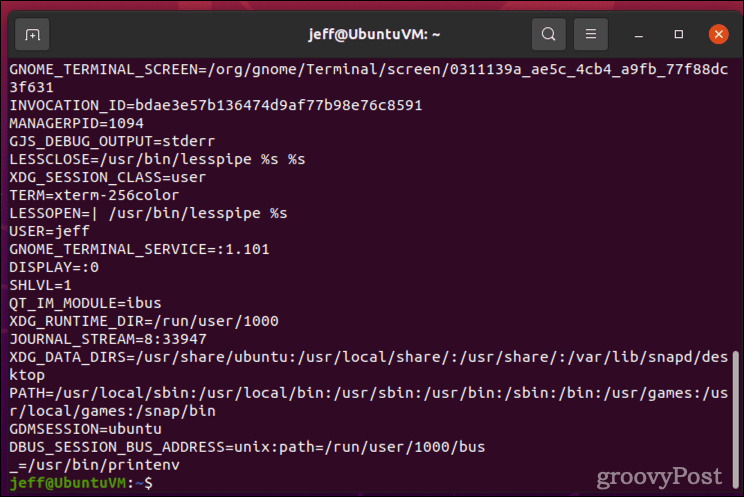
Rezultatul va avea multe pagini, probabil. Pentru a-l face mai lizibil, treceți-l prin Mai puțin comanda:
jeff@UbuntuVM:~$ set | Mai puțin. 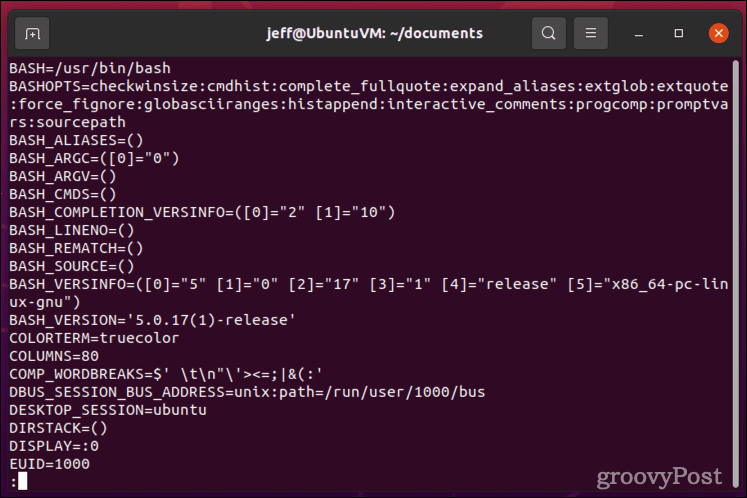
Dacă doriți să imprimați o anumită variabilă de shell, puteți utiliza și ecou comanda.
jeff@UbuntuVM:~$ echo $BASH_VERSION. 5.0.17(1) - lansare. jeff@UbuntuVM:~$ Setarea unei variabile shell este la fel de simplă ca și tastarea numelui variabilei, the = simbol și valoarea.
jeff@UbuntuVM:~$ MY_VAR="groovy" jeff@UbuntuVM:~$Administrați-vă desktopul sau serverul Linux cu înțelepciune
Setarea variabilelor de shell și de mediu poate fi o capacitate puternică pe un PC sau un server Linux, dar fiți atenți la modul în care procedați. Verificați întotdeauna ceea ce introduceți înainte de a vă dedica. Când schimbați fișiere, cum ar fi /etc/profile, poate doriți să creați mai întâi un fișier de rezervă.
Pentru modificările la nivel de utilizator, știind ce fișiere de configurare sunt utilizate ajută, precum și unde să le găsești. Dacă vă străduiți să găsiți un anumit fișier, Linux include unele instrumente puternice pentru căutând hard disk-urile tale.
Cum să ștergeți memoria cache, cookie-urile și istoricul de navigare Google Chrome
Chrome face o treabă excelentă în stocarea istoricului de navigare, a memoriei cache și a cookie-urilor pentru a optimiza performanța browserului online. E cum să...



